Facebookストーリーの作成方法

Facebookストーリーは作成するのがとても楽しいです。Androidデバイスとコンピュータでストーリーを作成する方法を紹介します。

誰かに連絡する最も簡単な方法は、単に彼らに電話をかけることです。あなたがする必要があるのはあなたが電話したい人の番号をダイヤルすることです。
しかし、多くのAndroidユーザーに影響を与えている電話に関連する頻繁な問題があります。つまり、通話は直接ボイスメールに転送されます。
次の通話設定のいずれかが有効になっている場合、着信通話がボイスメールに直接届いても驚かないでください。
明らかに、問題を修正するには、これらの設定を無効にする必要があります。
開き、電話アプリをし、3ドットメニューをクリックしてください
[設定]に移動し、[リストの自動拒否]をタップします
リストに実際にない番号を削除します
[設定]に戻り、[その他]ボタンをクリックします
[通話禁止]を選択し、すべての通話禁止設定を無効にします
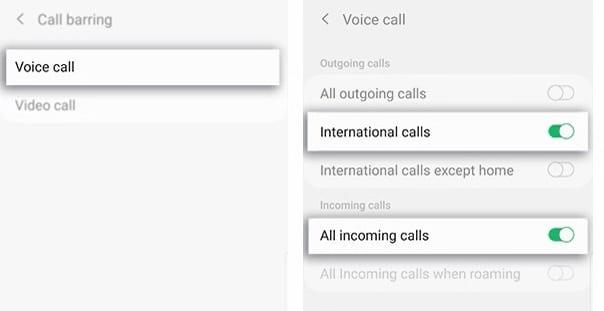
もう一度[設定]に戻り、[通話転送]をタップします
選択して音声通話を、その後、常に前進
着信転送を無効にする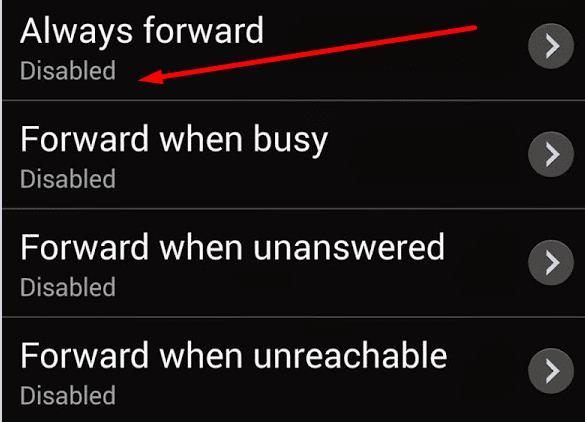
電話を再起動すると、問題のチェックがなくなります。
この問題が限られた数の連絡先に影響している場合は、各連絡先の設定を確認してください。たぶん、着信通話をボイスメールにルーティングするオプションは、特定の連絡先に対して有効になっています。
GooglePixelスマートフォン
Pixelスマートフォンには、音声メールに通話を送信する専用のGoogle Voice Do Not Disturb(DND)モードがあります。
この機能は、Voice for GSuiteアカウントでのみ利用できます。基本的に、勤務時間外または営業時間外に受信したすべての通話は、ボイスメールに直接ルーティングされます。
起動Voiceアプリ、タップメニューで、[設定をして、邪魔しません。[カレンダー]をタップして、勤務時間の設定を確認します。
意外に思われるかもしれませんが、Bluetoothが通話がボイスメールに直接届く原因である可能性があります。Bluetooth接続を無効にして、問題が解決するかどうかを確認してください。
Bluetoothをオフにする最も簡単な方法は、2本の指のジェスチャーを使用して、スマートフォンの画面の上部から下にスワイプすることです。Bluetoothアイコンをタップして、機能をオフにします。
場合によっては、SIMカードを取り出して再挿入することは、PCでの再起動の試行と同等です。
スマートフォンの電源を切り、SIMカードを取り出します。それを元に戻し、電話の電源を入れます。名前または携帯通信会社が画面に表示されるまで、1〜2分待ちます。
サービスの問題が発生した場合は、携帯通信会社にSIMの検査を依頼してください。多分あなたはそれを新しいものと交換する必要があります。新しいSIMを試すと、問題が解決する場合があります。
あなたのキャリアであなたのネットワークカバレッジをチェックすることを忘れないでください。ボイスメールの問題は、通信事業者が認識している可能性のあるネットワークカバレッジの問題の結果である可能性があります。
Facebookストーリーは作成するのがとても楽しいです。Androidデバイスとコンピュータでストーリーを作成する方法を紹介します。
このチュートリアルでは、Google Chrome と Mozilla Firefox での自動再生される迷惑な動画を無効にする方法を学びます。
Samsung Galaxy Tab S8が黒い画面で固まってしまい、電源が入らない問題を解決します。
Fireタブレットでメールアカウントを追加または削除しようとしているですか?この包括的ガイドでは、プロセスをステップバイステップで説明し、お気に入りのデバイスでメールアカウントを迅速かつ簡単に管理する方法をお教えします。見逃せない必見のチュートリアルです!
Androidデバイスでのアプリの自動起動を永久に防ぐための二つの解決策を示すチュートリアルです。
このチュートリアルでは、Google メッセージングアプリを使用して Android デバイスからテキストメッセージを転送する方法を説明します。
Android OSでスペルチェック機能を有効または無効にする方法。
Samsungが新しい旗艦タブレットのラインナップを発表したとき、注目すべき点がたくさんありました。 Galaxy Tab S9とS9+は、Tab S8シリーズに期待されるアップグレードをもたらすだけでなく、SamsungはGalaxy Tab S9 Ultraも導入しました。
Amazon Kindle Fireタブレットで電子書籍を読むのが好きですか? Kindle Fireで本にメモを追加し、テキストをハイライトする方法を学びましょう。
Samsung Galaxy Tab S9タブレットでデベロッパーオプションとUSBデバッグを有効にする方法について説明するチュートリアルです。






